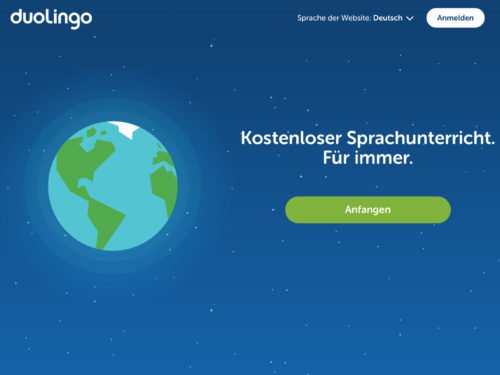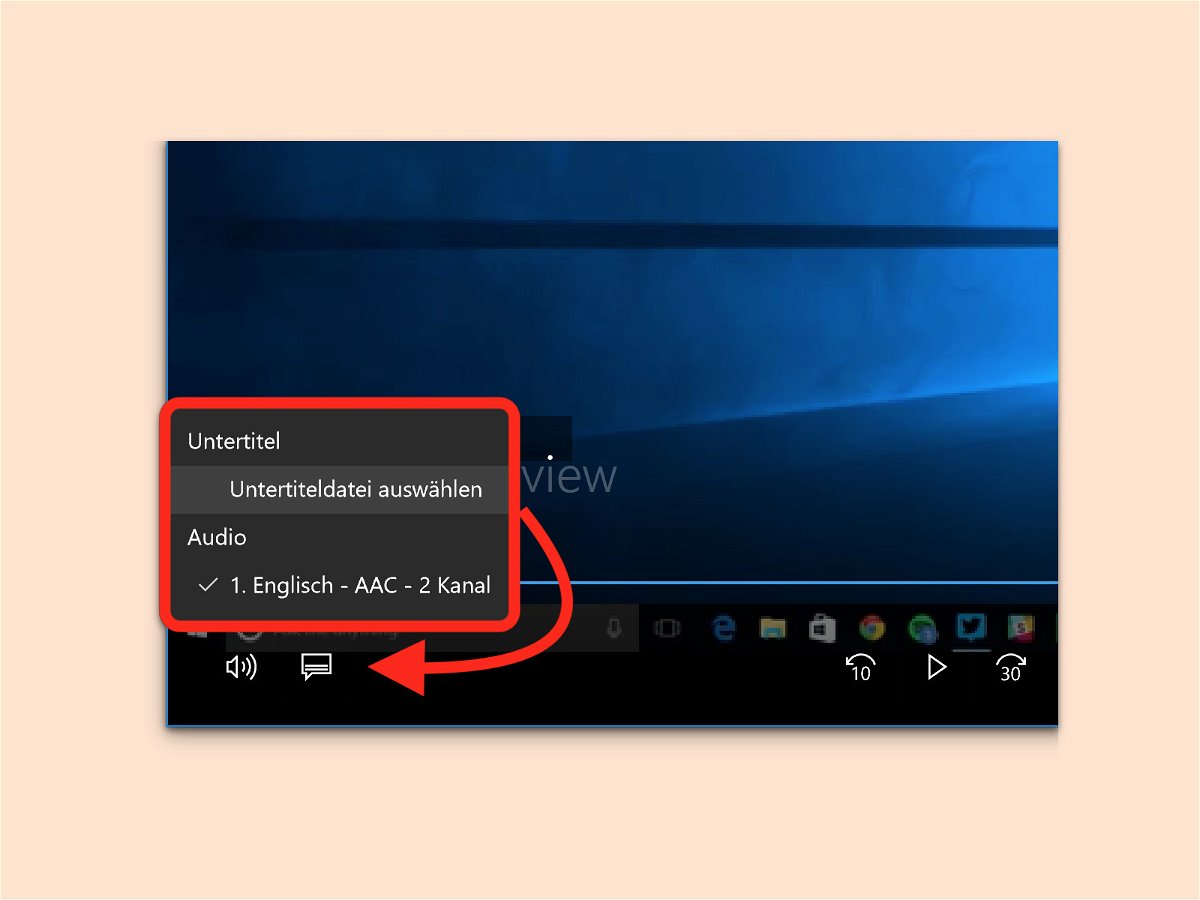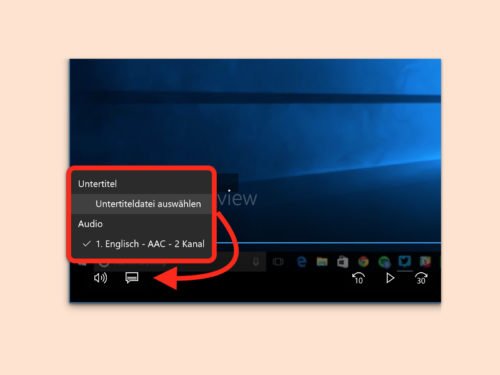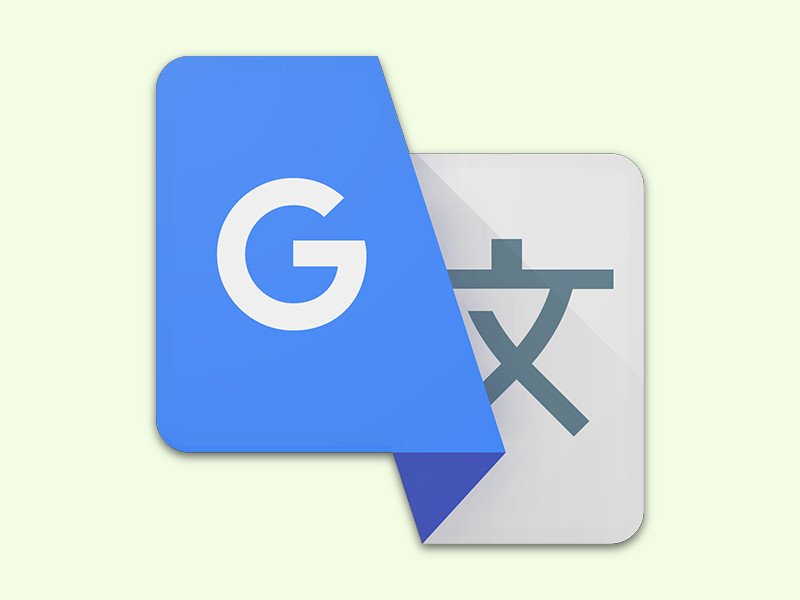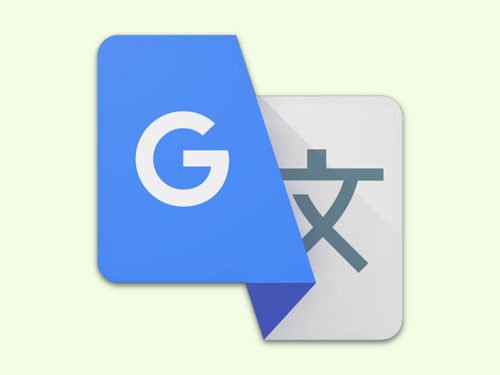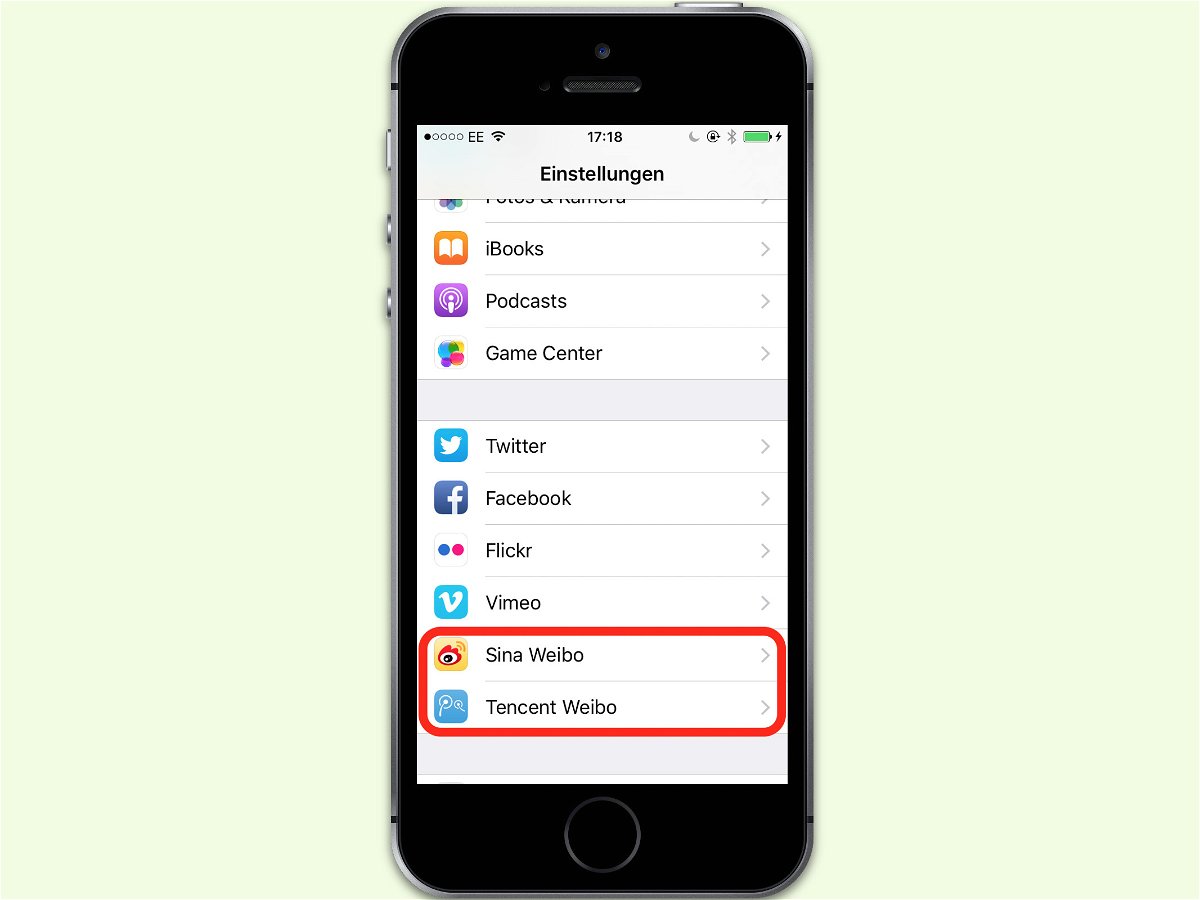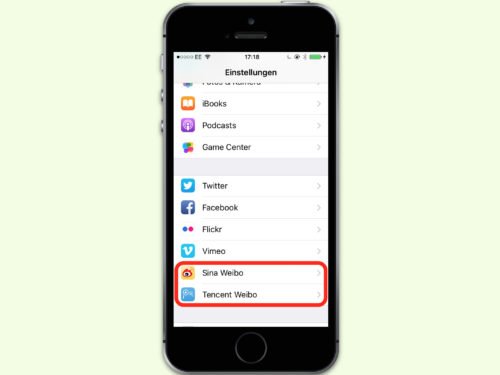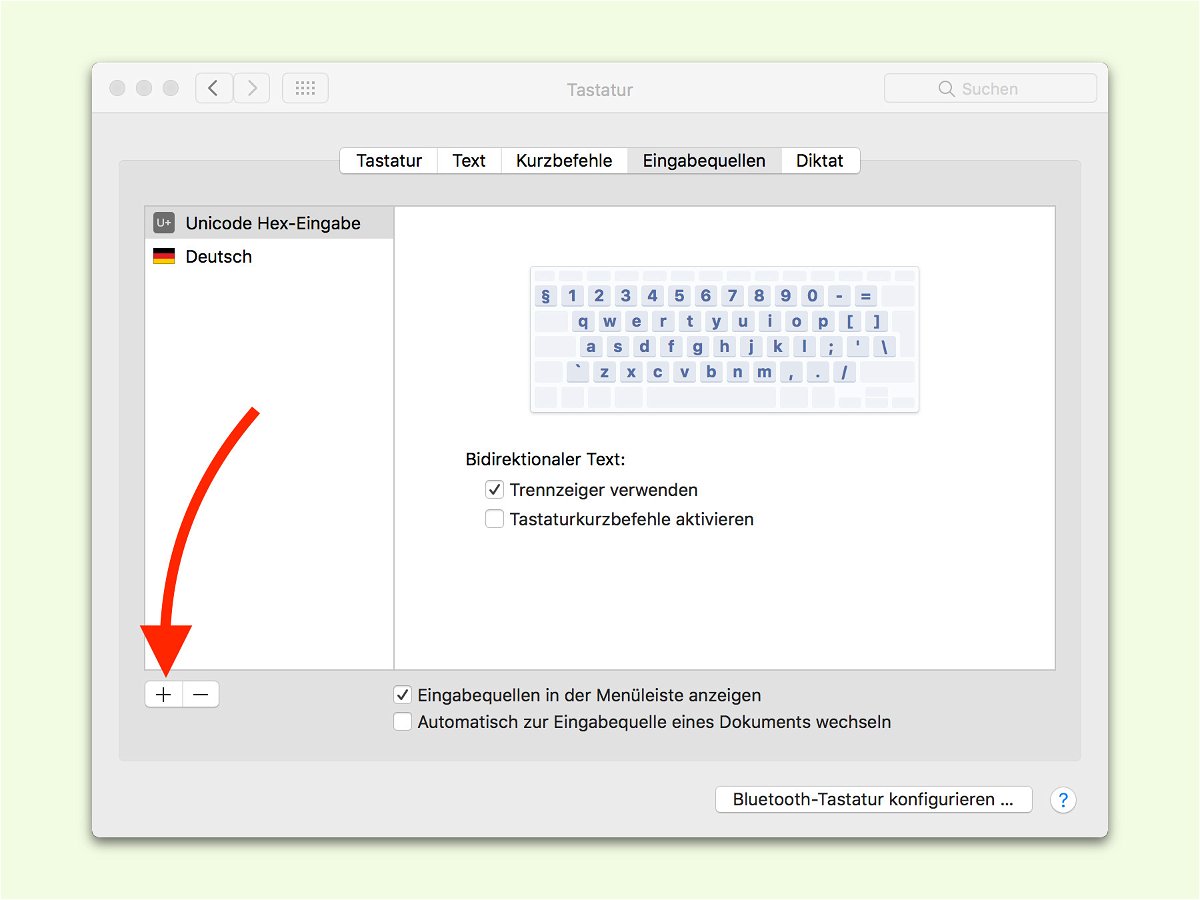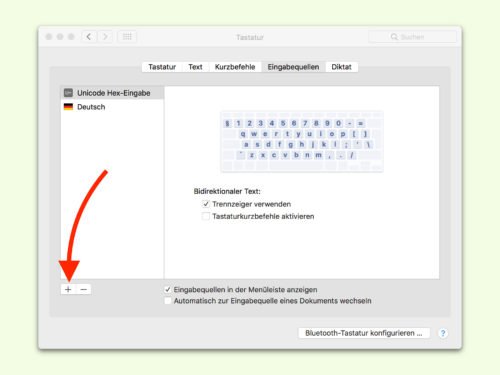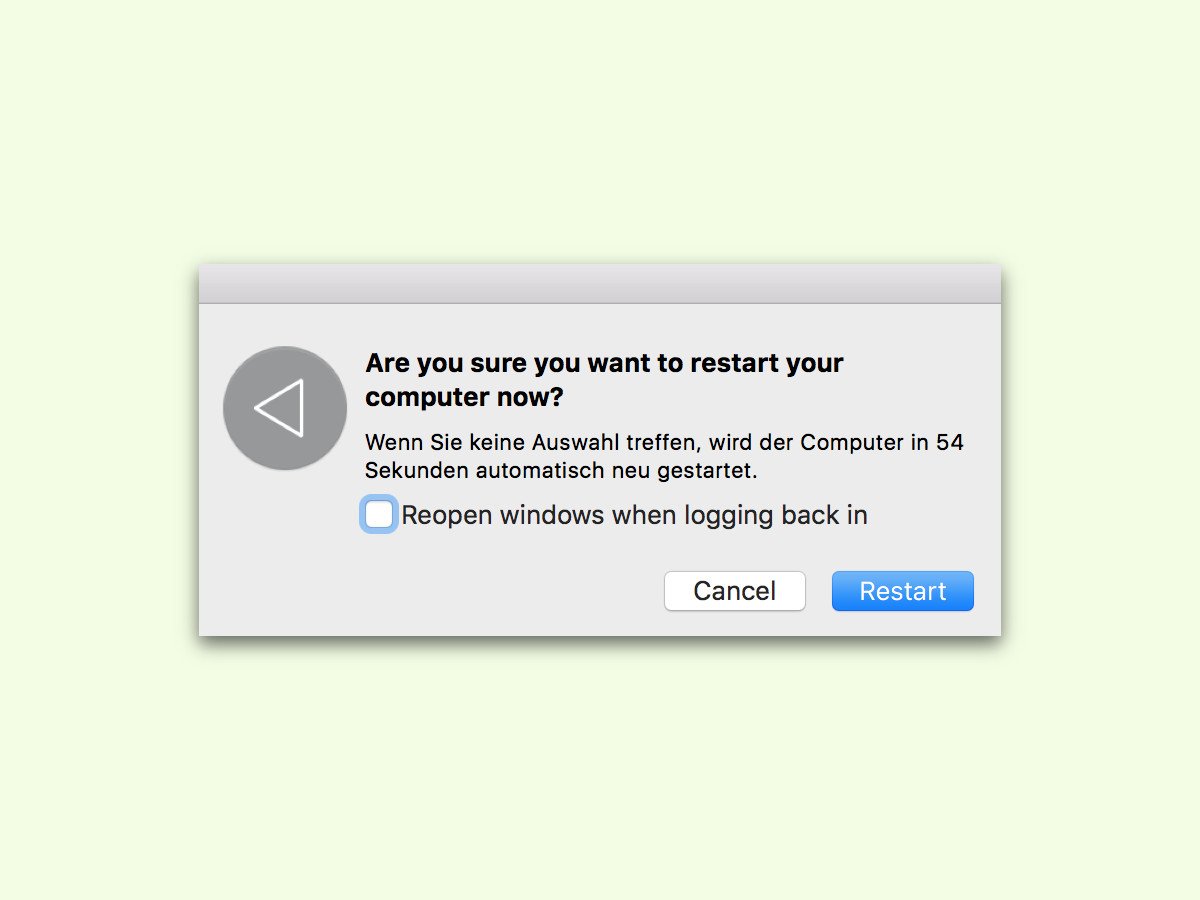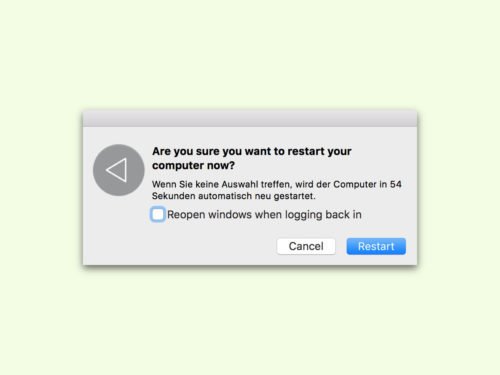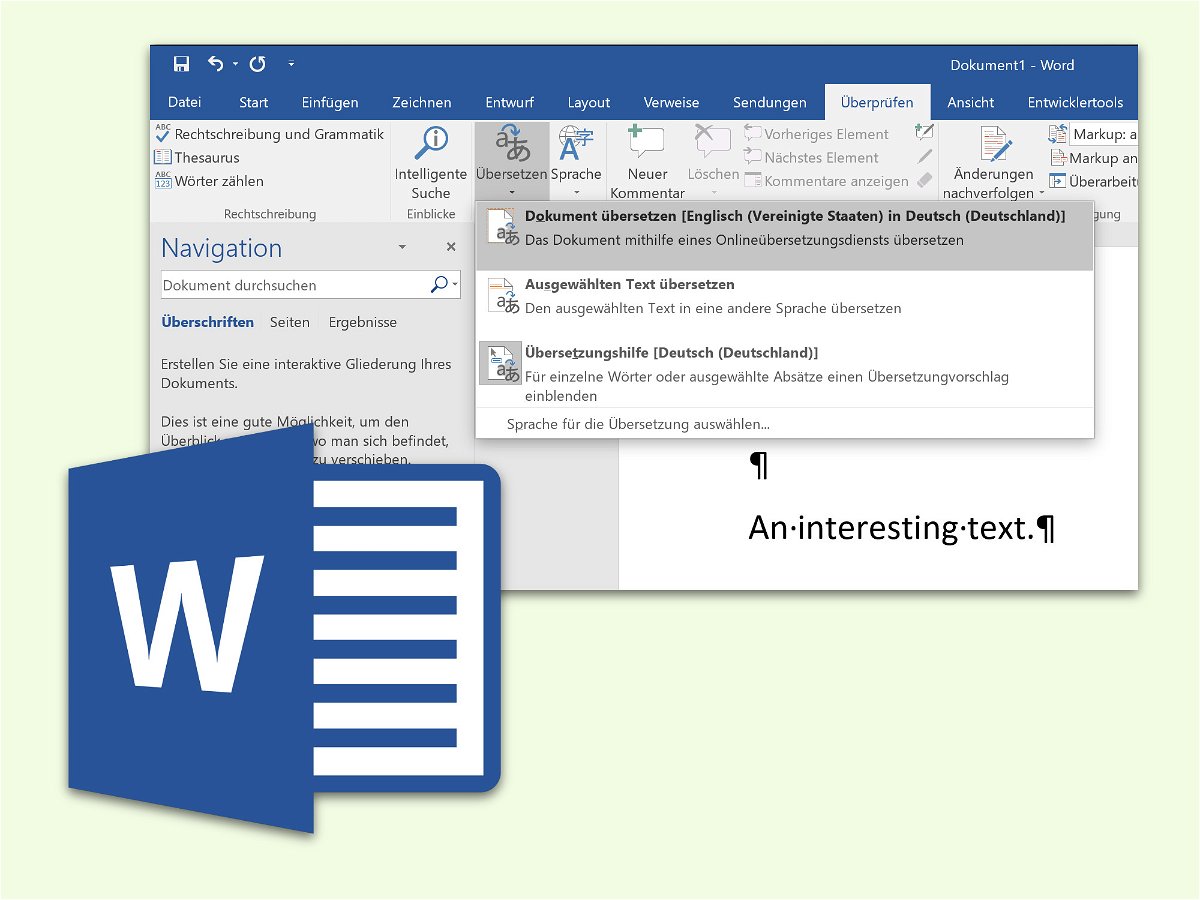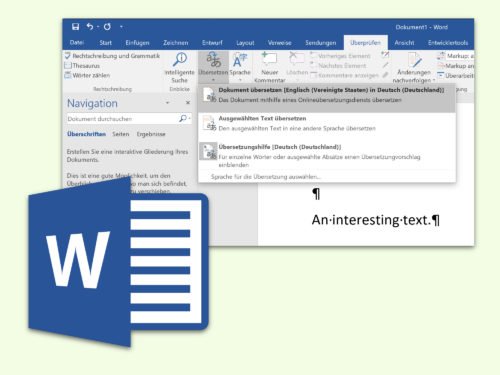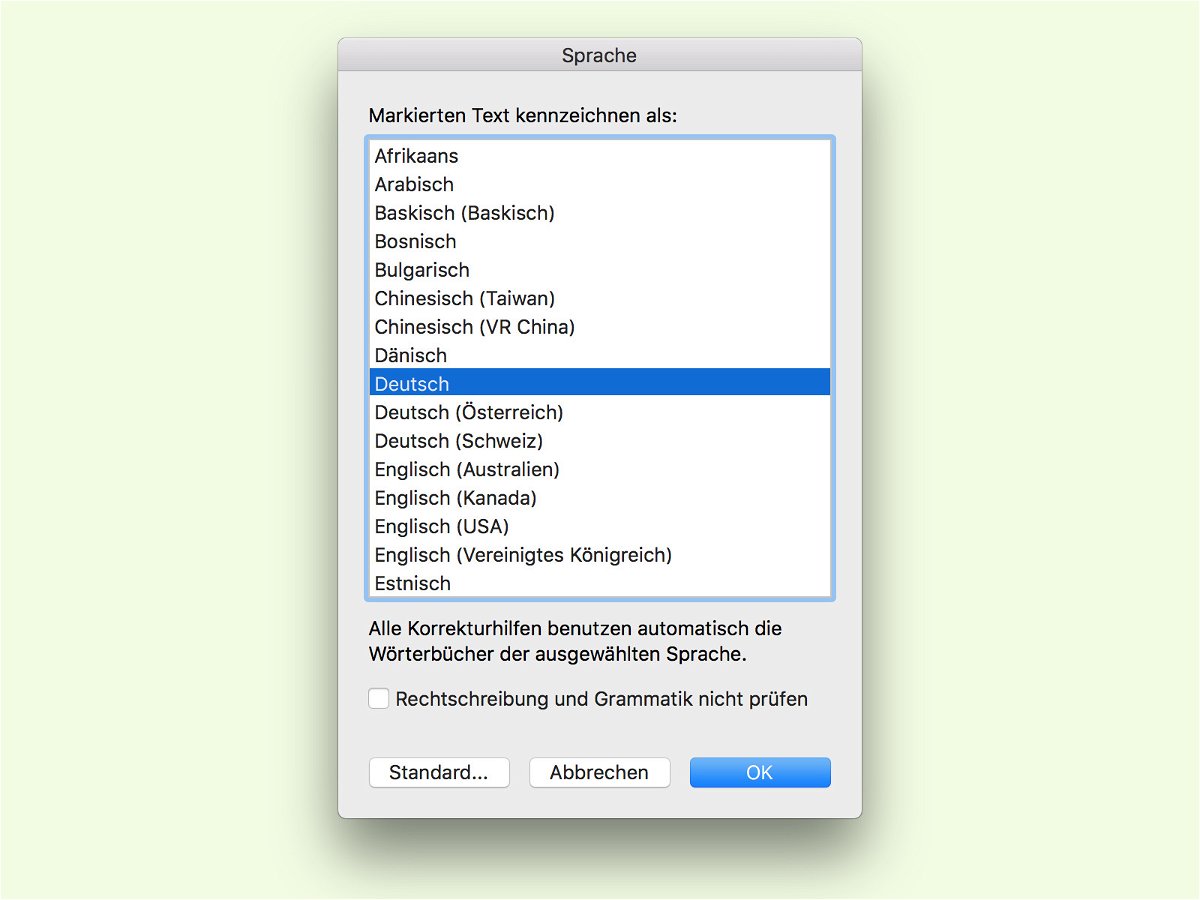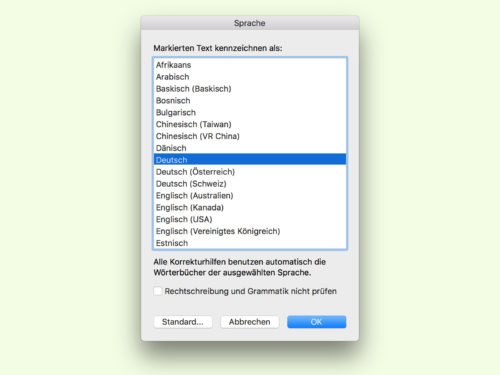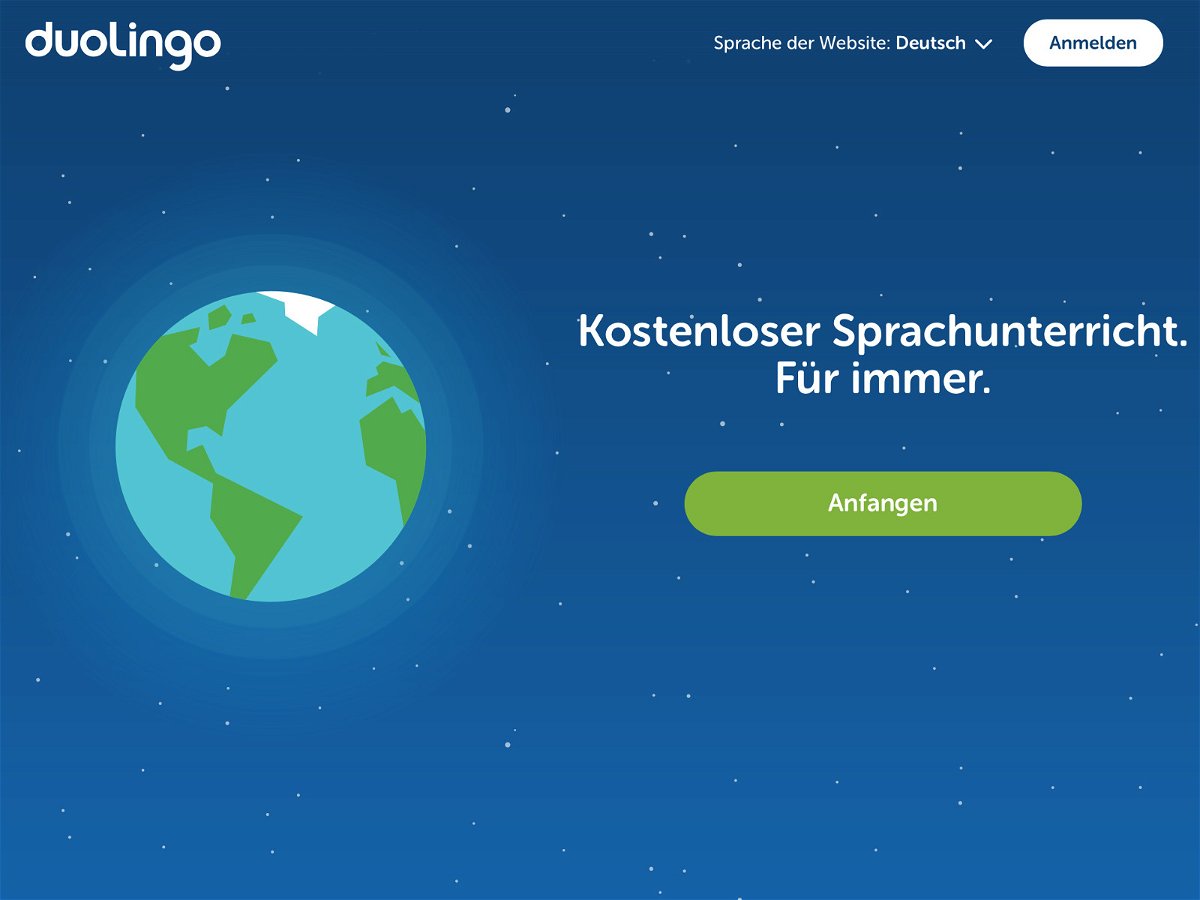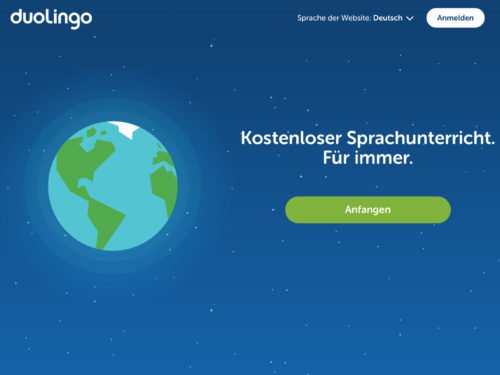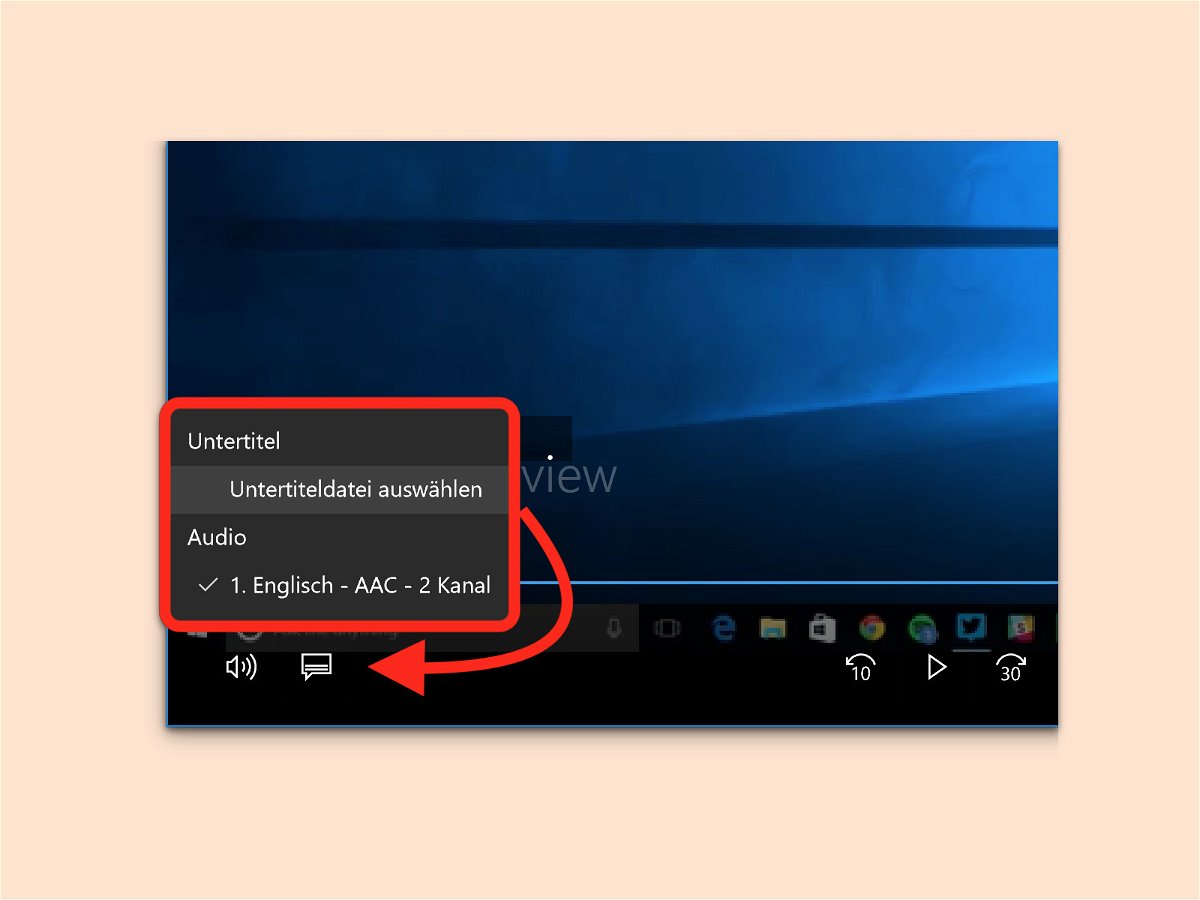
13.09.2017 | Windows
Mit der App Filme & TV von Windows 10 lassen sich Videos abspielen – etwa Filme, die auf der Festplatte gespeichert sind. Haben diese keinen deutschen Ton, kann man passende Untertitel oft im Internet finden. Dazu unterstützt die App das Laden externer Untertitel.
Um mit Filme & TV auf solche Untertitel zuzugreifen, werden diese zunächst aus dem Internet geladen – und zwar im *.srt-Format. Danach das Video in Filme & TV öffnen und neben der Lautstärke auf die Sprechblase klicken.
Jetzt kann die Untertitel-Datei von der Festplatte geladen werden. Wird die Wiedergabe dann gestartet, erscheinen auf die Untertitel auf dem Bildschirm.
Tipp: Manche Videos enthalten bereits integrierte Untertitel. Auch diese lassen sich über das Menü mit der Sprechblase anwählen.
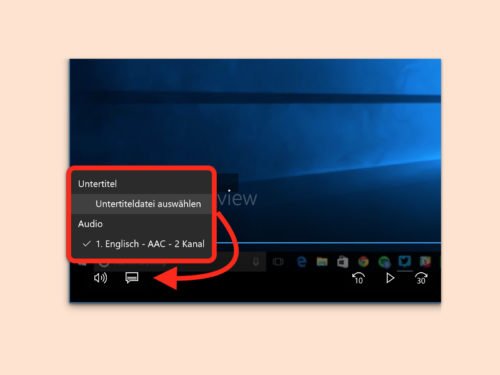
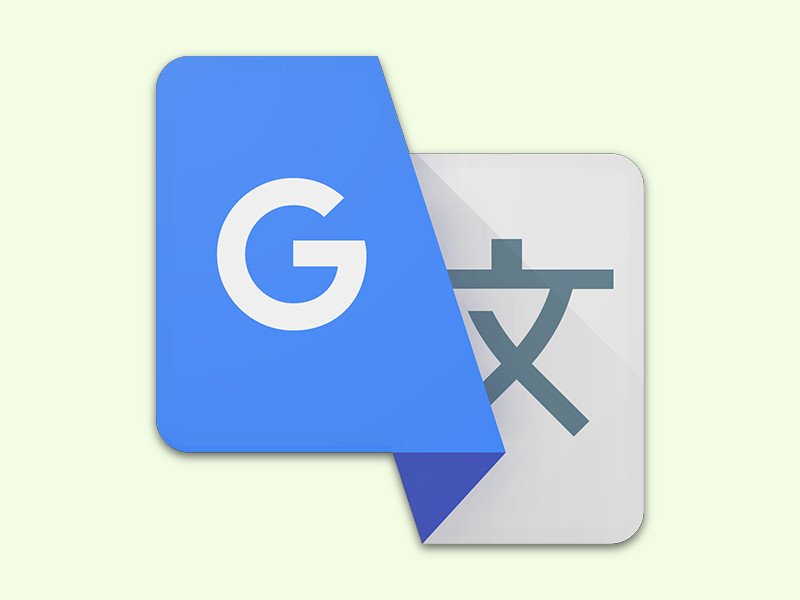
04.06.2017 | Internet
Arbeitet man häufiger mit Texten, Begriffen oder Wörtern in anderen Sprachen, braucht man einen Übersetzer. Den gibt’s auch als Webdienst, etwa von Google. Wer den Google-Übersetzer öfter braucht, baut ihn am besten direkt in den Browser ein.
Beim Chrome-Browser ist die Funktion zur Übersetzung schon eingebaut, bei Firefox lässt sie sich schnell nachrüsten. Und das geht so:
- Als Erstes die passende Erweiterung laden (https://mzl.la/2oEKAWX).
- Dann auf einer beliebigen Webseite ein Wort oder einen Absatz markieren.
- Jetzt oben in der Browserleiste auf das T-Symbol klicken, dann erscheint die Übersetzung. Sie ersetzt dabei den fremdsprachigen Originaltext.
Auf diese Weise lassen sich bis ca. 38.000 Buchstaben lange Texte in Webseiten übersetzen. Als Ziel wird dabei die hinterlegte Firefox-Sprache genutzt, also meist Deutsch.
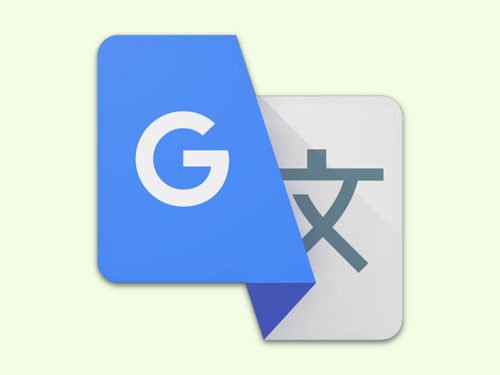
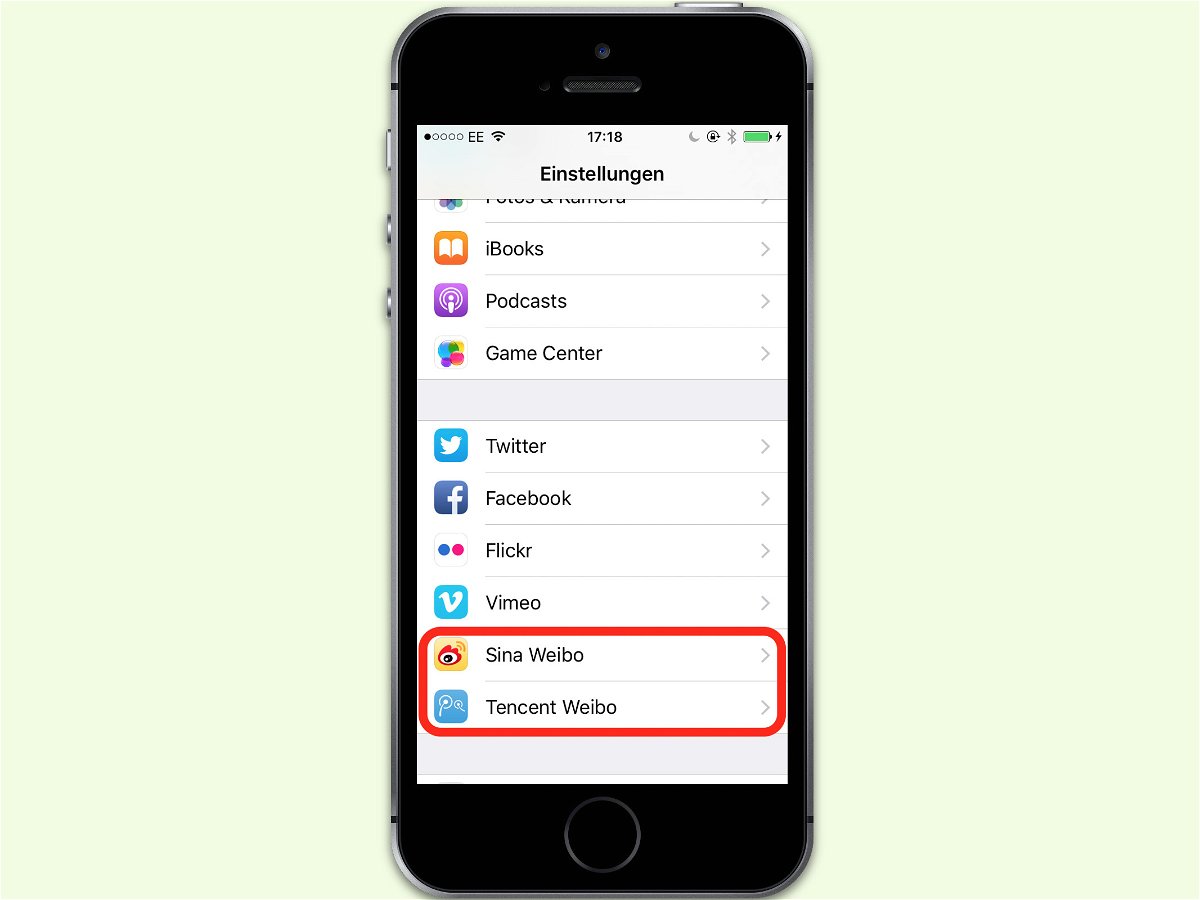
06.04.2017 | iOS
Wer mehrere Sprachen spricht und gelegentlich einen Blick in die Einstellungs-App von iOS wirft, könnte sich wundern: Auf einmal tauchen hier Einträge für „Sina Weibo“ und „Tencent Weibo“ auf. Was dahinter steckt und wie man sie wieder los wird, erklärt dieser Tipp.
Sina Weibo und Tencent Weibo sind soziale Netzwerke. Im Gegensatz zu Facebook, Twitter und Co. werden diese aber nicht weltweit genutzt, sondern vor allem in China. Hier steckt auch des Rätsels Lösung: Wer am iPhone die chinesische Tastatur hinzufügt, richtet damit automatisch auch die Einträge für diese Web-Dienste aus China ein.
Umgekehrt verschwinden die Einstellungen für Sina Weibo und Tencent Weibo auch wieder, wenn man das chinesische Keyboard wieder löscht. iOS achtet bei der Einrichtung nämlich nicht auf die hinterlegte geografische Region des Nutzers, sondern nur auf die Sprache.
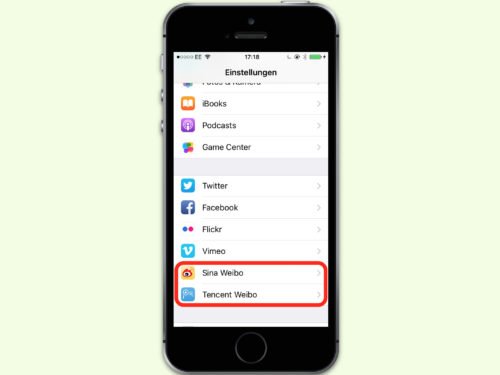
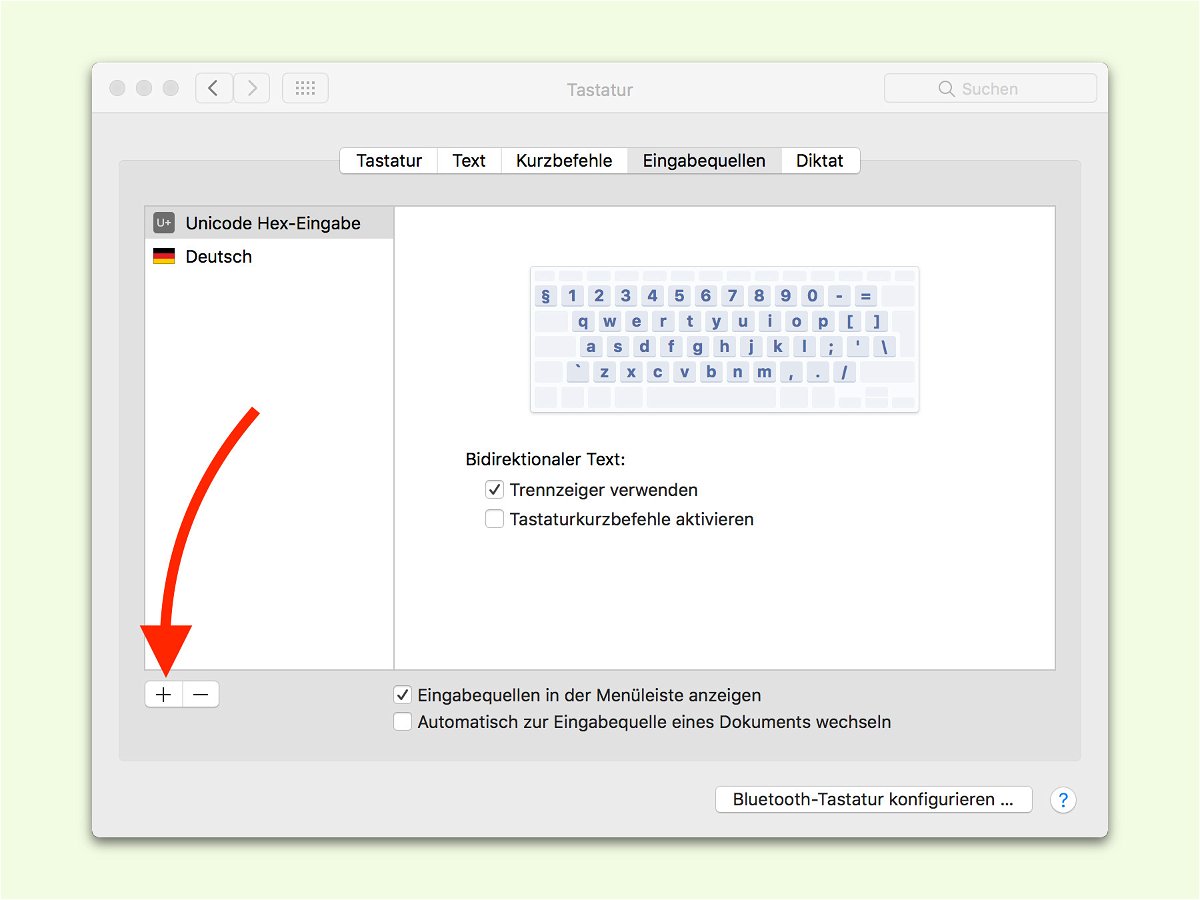
19.03.2017 | macOS
Auf der Tastatur sind nicht alle Zeichen verfügbar, die man braucht. Das gilt besonders für mathematische, aber auch für wissenschaftliche Symbole sowie Zeichen anderer Sprachen. Leichter lassen sie sich eintippen, wenn man den zugehörigen Unicode-Code kennt.
Am Mac gibt es dazu in den regionalen Einstellungen eine besondere Eingabe-Option, sprich eine „Tastatur“ extra für die Unicode-Eingabe. Ihr Grund-Layout basiert auf der amerikanischen Tastatur. Die Unicode Hex-Eingabe kann über die System-Einstellungen, Tastatur, Eingabe-Quellen hinzugefügt werden: Hier auf das [+] klicken und dann bei Andere den Eintrag Unicode Hex-Eingabe auswählen.
Jetzt oben rechts über die Länder-Fahne die Unicode-Tastatur aktivieren. Nun können Unicode-Zeichen eingegeben werden, indem die [Alt]-Taste gedrückt gehalten und dann der Hex-Code über die Tastatur eingetippt wird.
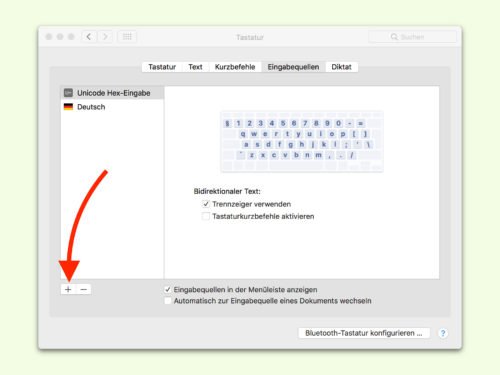
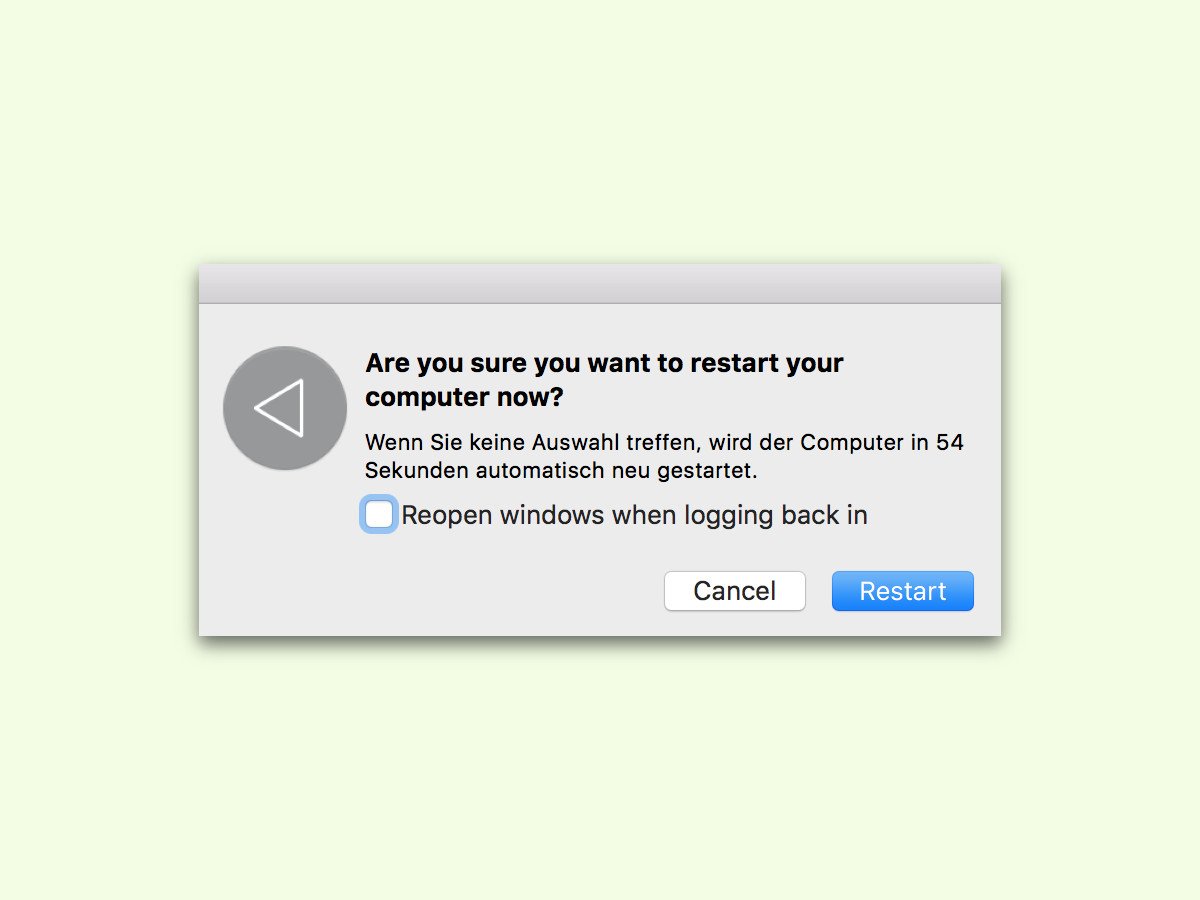
29.11.2016 | macOS
Selbst wenn am Mac die Sprache auf Deutsch gestellt ist, kann es vorkommen, dass der Ausschalten-Dialog in einer anderen Sprache geöffnet wird – zum Beispiel auf Englisch. Woran das liegt und wie sich das Problem lösen lässt, zeigt dieser Tipp.
Intern unterscheidet macOS zwischen der Sprache eines Benutzer-Kontos und der System-Sprache, die immer dann zum Einsatz kommt, wenn sich eine Funktion nicht auf einen bestimmten Benutzer bezieht.
Wird die Sprache in den System-Einstellungen umgestellt, etwa auf Englisch, ändert das System nicht nur die Sprache des aktuellen Benutzers, sondern gleichzeitig auch die System-Sprache. Das klappt aber nur dann, wenn nur ein einziger Benutzer vorhanden ist.
Sobald zwei oder mehr Benutzer-Konten existieren, lässt sich die System-Sprache nur noch über das Terminal umstellen, das in den Dienst-Programmen zu finden ist. Ins geöffnete Terminal folgendes Kommando eintippen und den weiteren Anweisungen folgen:
sudo languagesetup [Enter]
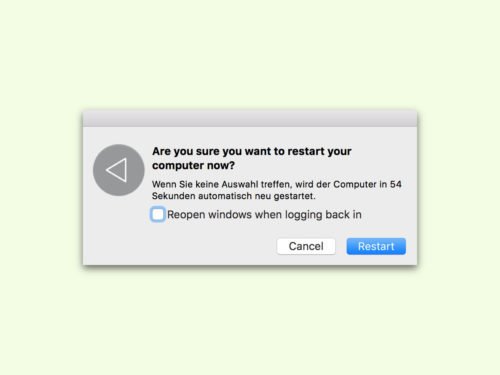
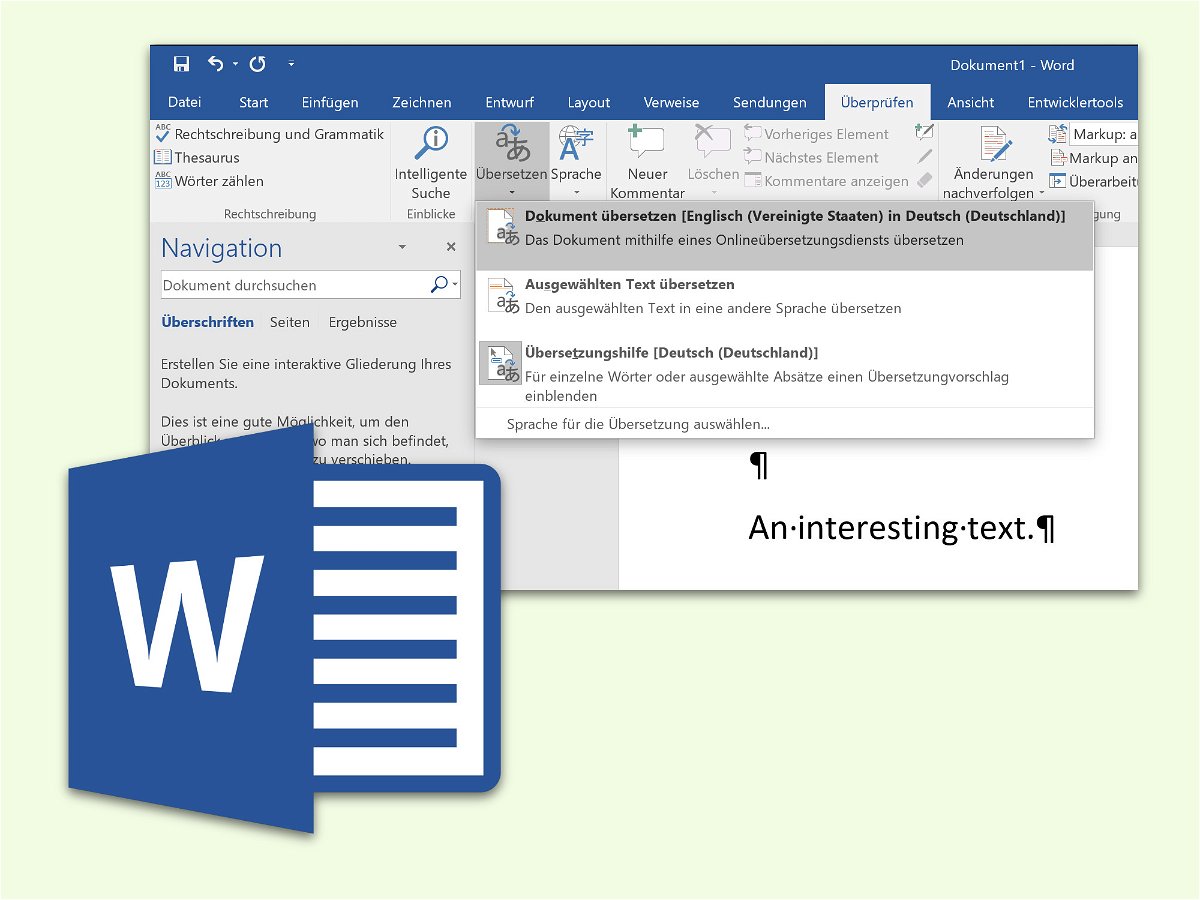
29.11.2016 | Office
Wer eine Word- oder PDF-Datei in einer anderen Sprache erhalten hat, kann es über ein kostenloses Microsoft-Tool automatisch auf Deutsch übersetzen lassen.
Die Funktion ist direkt in die Windows-Version von Microsoft Word integriert. So wird sie genutzt:
- Zuerst das Word-Dokument bzw. die PDF-Datei in Word öffnen. Im Beispiel nutzen wir Word 2016.
- Jetzt oben im Menü auf Überprüfen klicken.
- Im Menü Übersetzen folgt dann ein Klick auf Sprache für die Übersetzung auswählen…
- Dann die Quell-Sprache des Dokuments und die gewünschte Ziel-Sprache, also Deutsch, auswählen.
- Nun erneut oben auf Übersetzen klicken und danach die Funktion Dokument übersetzen aufrufen.
- Einige Augenblicke später erscheint der Text der Übersetzung in einem neuen Browser-Fenster.
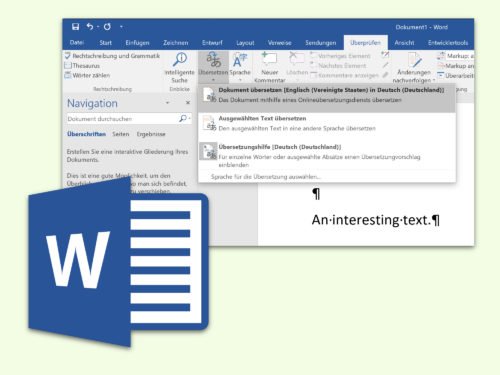
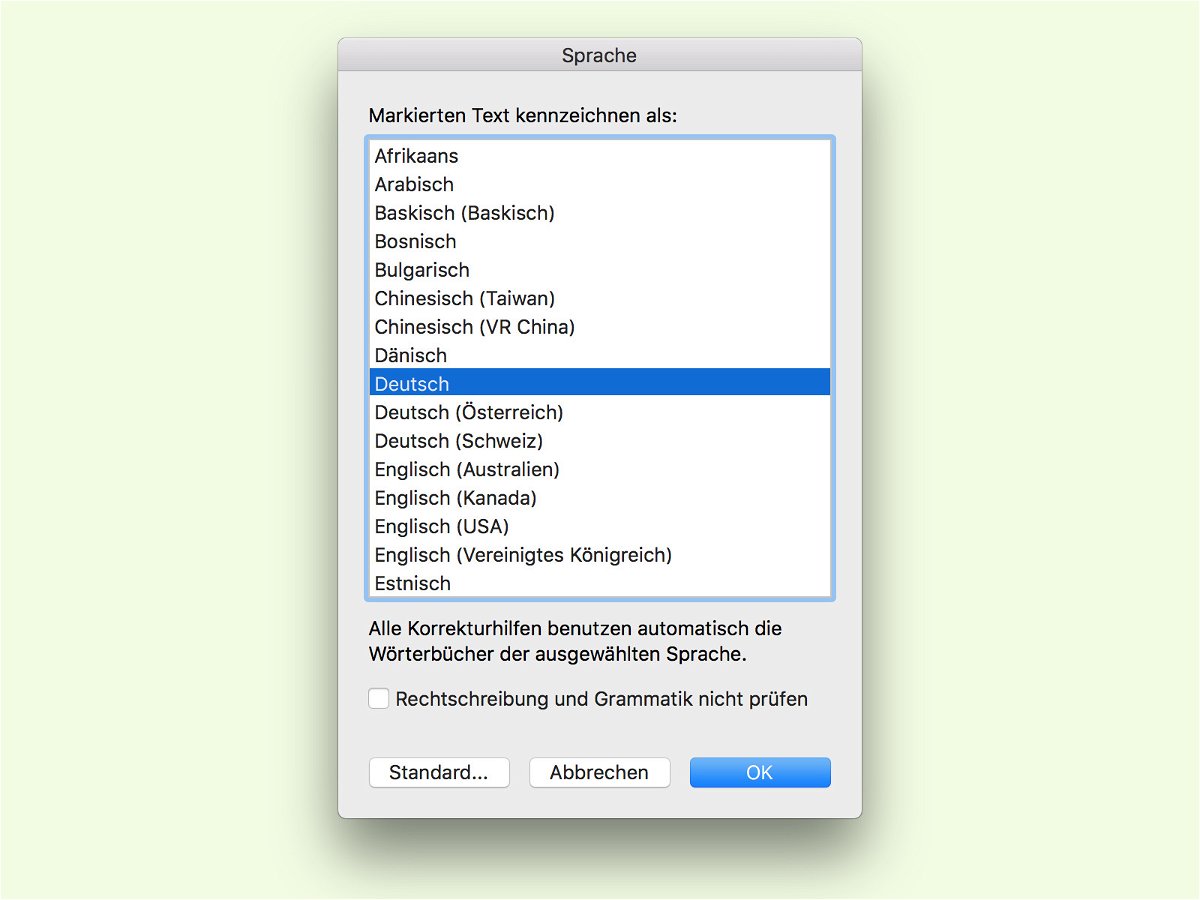
30.08.2016 | Office
Kommen in einer Word-Datei viele fremdsprachige Wörter oder Ausdrücke vor, ist das für die automatische Erkennung der Sprache des Dokuments etwas verwirrend. Plötzlich erscheinen überall rote Linien bei offenkundig richtig geschriebenen Wörtern. Wir zeigen, wie sich das schnell korrigieren lässt.
Ein Blick in die Status-Leiste am unteren Rand des Word-Fensters verrät oft mehr: Steht hier nicht mehr Deutsch, sondern etwa Englisch, kamen zu viele englische Begriffe im Text vor. Daher hat Word die Sprache des Dokuments einfach umgestellt.
Zur Korrektur dieses Problems einfach [Strg]+[A] (Windows) oder [Cmd]+[A] (Mac) drücken und so den gesamten Inhalt markieren. Jetzt unten auf die Sprache klicken, in der Liste Deutsch auswählen und mit Klick auf OK bestätigen.
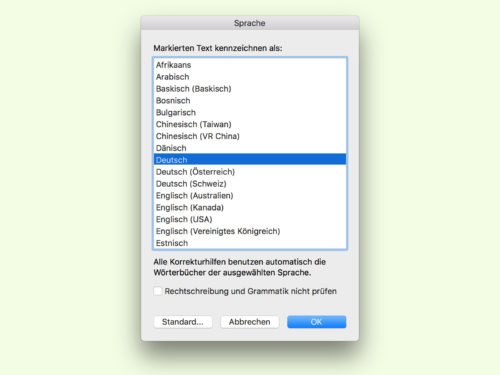
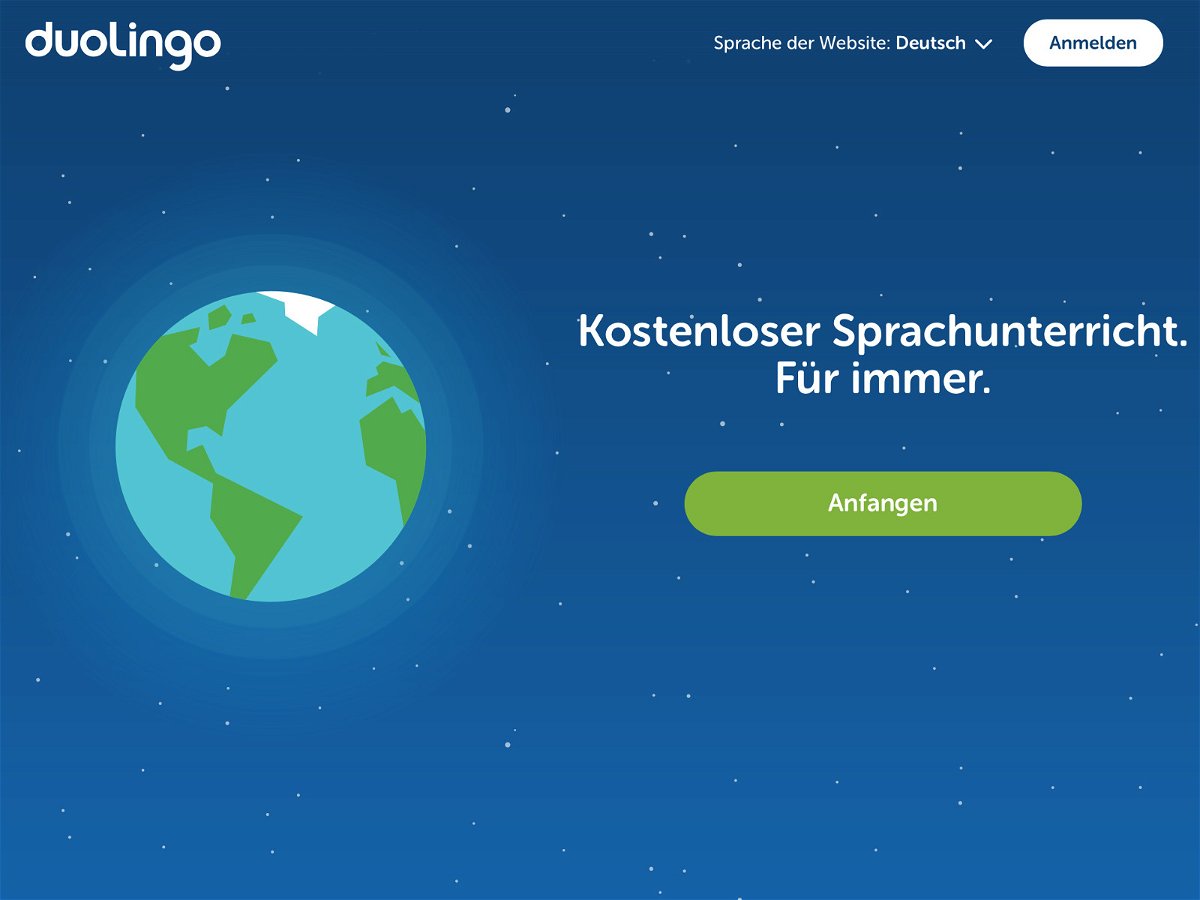
01.07.2016 | Tipps
Nicht jeder im Ausland spricht Deutsch. Wer sich unterhalten können will, lernt am besten schon vor dem Urlaub die Sprache des Landes. Das macht viel Spaß und geht online.
Zum Beispiel mit Duolingo. Hier stehen viele häufig gesprochenen Sprachen mit passenden Kursen bereit. Damit man an die tägliche Übung der Sprache denkt, erinnert Duolingo den Nutzer auf Wunsch auch daran.
Für Top-Motivation sorgt Duolingo durch ein Punkte-System: Für jede erfolgreich absolvierte Einheit gibt es Punkte. Die lassen sich, wenn genug gesammelt wurden, wieder für weitere Übungen nutzen.
Eine interessante Art, Sprachen zu lernen, um dann im Urlaub – zum Beispiel in Australien – alle Leute verstehen zu können.
www.duolingo.com